
A Google sheets. Spreadsheet tidak memiliki header atau footer yang terlihat sampai Anda memutuskan untuk mencetak. Jika Anda ingin menambahkan header dan footer ke spreadsheet Google Spreadsheet, Anda harus menggunakan menu pengaturan printer - inilah caranya.
Untuk memulai, buka Google Sheets Spreadsheet. yang berisi data Anda. Di atas, klik File & GT; Cetak untuk melihat menu Pengaturan Printer untuk dokumen Anda.
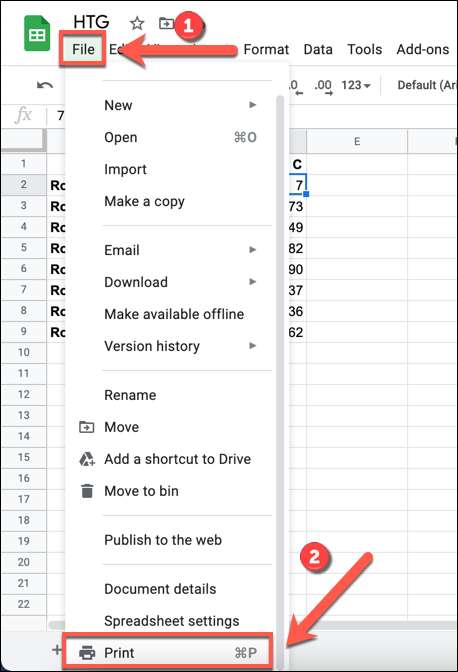
Di menu "Pengaturan Cetak", Anda dapat menyesuaikan tata letak dan desain spreadsheet Anda agar cocok untuk dicetak. Untuk menambahkan header atau footer baru, klik kategori "Header and Footers" di menu di sebelah kanan.
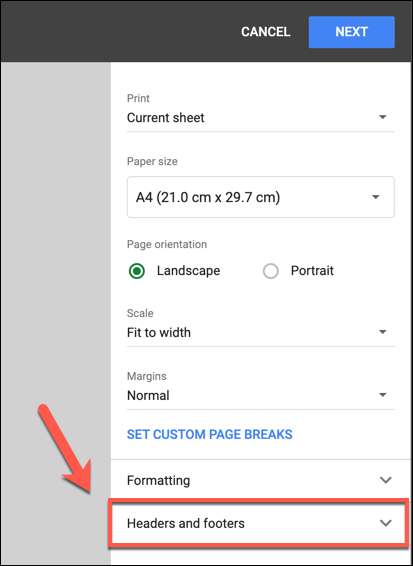
Daftar opsi yang tersedia untuk header dan footer akan muncul. Klik kotak centang di sebelah opsi preset (misalnya, "nomor halaman") untuk mengaktifkannya.
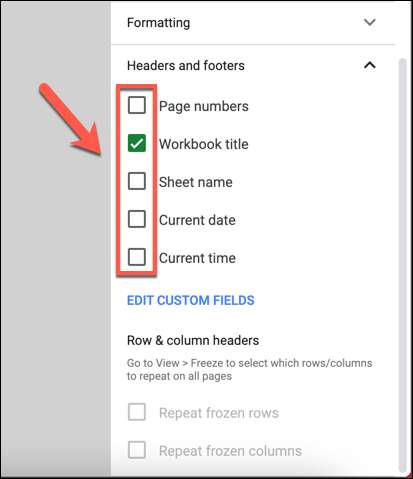
Anda dapat menambahkan nomor halaman, judul buku kerja, nama lembar, atau Tanggal atau waktu saat ini ke spreadsheet cetak Anda. Google secara otomatis menentukan apakah akan menempatkan ini di header atau footer.
Misalnya, nomor halaman secara otomatis ditempatkan di footer, sedangkan judul buku kerja akan ditempatkan di header. Jika Anda ingin mengubah posisi opsi preset atau menambahkan teks khusus ke header atau footer, klik "Edit bidang khusus."
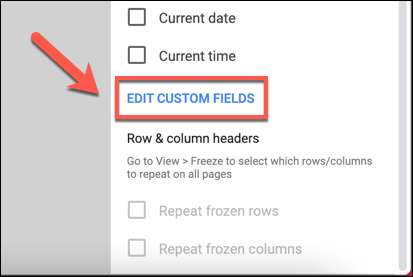
Tampilan cetak di sebelah kanan akan berubah dan memungkinkan Anda untuk mengedit kotak teks di header atau footer. Klik kotak untuk membuat perubahan pada header atau footer Anda.
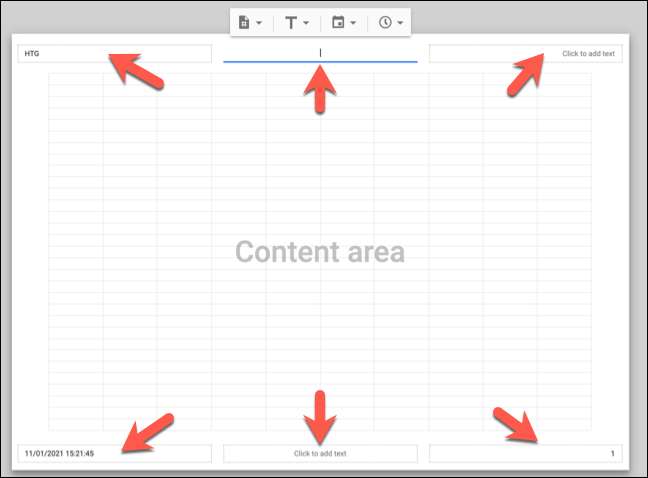
Saat Anda siap untuk menyimpan perubahan Anda, klik "Konfirmasikan" di kanan atas untuk kembali ke menu "Print Settings".

Jika Anda senang dengan perubahan yang Anda buat ke header atau footer Anda, klik "Next" di kanan atas.
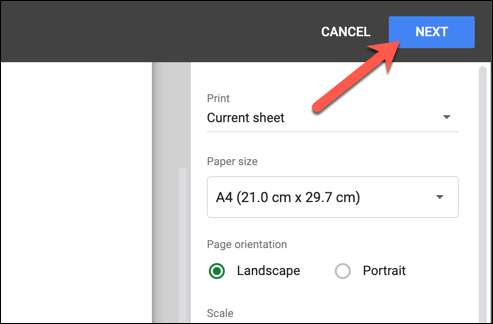
Anda sekarang akan dibawa ke Menu Opsi Printer Browser atau Sistem Operasi Anda. Di sini, Anda dapat menentukan lebih banyak pengaturan cetak untuk spreadsheet Anda, seperti jumlah salinan yang ingin Anda cetak.
Perubahan yang Anda buat untuk header atau footer Anda akan menghemat secara otomatis, dan mereka juga akan diterapkan pada salinan di masa depan dari spreadsheet Google Sheets Anda yang Anda cetak.







